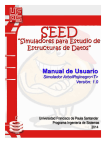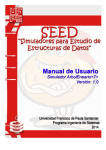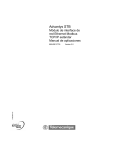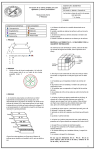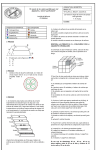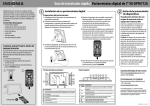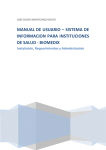Download Manual de usuario
Transcript
Árbol Binario Manual de usuario Árbol Binario http://arbografos.wordpress.com/arboles/ Árbol Binario es un software elaborado en java que permite el desarrollo de arboles binarios de un máximo de cinco niveles, permite la realización de recorridos inorden, posorden y preorden además de poder guardar una imagen con el árbol y sus respectivos recorridos, por estar programado en java Árbol Binario presenta compatibilidad con diversidad de sistemas operativos y sus múltiples distribuciones, siempre y cuando se cumplan los requisitos de sistema. Índice 1. Requisitos del sistema ............................................................................................................................................. 4 2. ¿Cómo abrir / ejecutar la aplicación?.................................................................................................................... 4 2.1 Verificación .......................................................................................................................................................... 4 2.2 Ejecución .............................................................................................................................................................. 4 3. Entorno ....................................................................................................................................................................... 5 3.1 Tablero .................................................................................................................................................................. 6 3.2 Menú ...................................................................................................................................................................... 6 3.2.1 Árbol .............................................................................................................................................................. 6 3.2.1.1 Limpiar .................................................................................................................................................. 7 3.2.1.2 Recorrer ................................................................................................................................................ 7 3.2.1.2.1 Inorden .......................................................................................................................................... 7 3.2.1.2.2 Posorden ...................................................................................................................................... 7 3.2.1.2.3 Preorden ....................................................................................................................................... 7 3.2.1.2.4 Ver botones para recorridos ..................................................................................................... 7 3.2.1.3 Exportar................................................................................................................................................. 8 3.2.1.4 Salir ........................................................................................................................................................ 9 3.2.2 Ayuda............................................................................................................................................................. 9 3.2.2.1 Manual de usuario ............................................................................................................................... 9 3.2.2.2 Acerca de… ........................................................................................................................................ 10 3.3 Panel ................................................................................................................................................................... 10 3.3.1 Indicadores de recorridos........................................................................................................................ 10 3.3.2 Opción Mostrar animación ...................................................................................................................... 10 3.3.2.1 Botón pausar /continuar ....................................................................................................................... 11 3.3.3 Botones de recorridos .............................................................................................................................. 11 4. ¿Problemas? ............................................................................................................................................................ 12 5. Contacto ................................................................................................................................................................... 12 Introducción El manual que está leyendo en este momento le instruirá sobre las funciones de Árbol Binario, le dará a conocer el entorno de la aplicación y buscará ser un soporte para resolver sus dudas si las posee luego de leer este documento. Para aumentar la comprensión se incluyen capturas de los procedimientos. Si desea conocer más sobre esta aplicación y mediante archivos multimedia visite la sección de arboles en nuestro sitio web: http://arbografos.wordpress.com/arboles/ 1. Requisitos del sistema Para poder ejecutar Árbol Binario en su equipo es necesario que su sistema cuente con Java 6 o una versión posterior, no obstante recomendamos el uso de Java 7 o superior, puede obtener la versión mas reciente de java en http://www.java.com/es/download/, este es el único requisito necesario para ejecutar la aplicación, sin embargo debe tener en cuenta que su sistema soporte Java, puede obtener mas información sobre Java y sus requisitos en su sitio web http://www.java.com. 2. ¿Cómo abrir / ejecutar la aplicación? 2.1 Verificación Para ejecutar la aplicación inicialmente asegúrese de que se encuentra en el directorio de la misma, podrá identificar este directorio porque en su interior se encuentran básicamente dos archivos, este manual y la aplicación, es muy posible que su sistema oculte las extensiones de los archivos por eso únicamente verifique los nombres: Árbol Binario-Manual de usuario y ArbolBinario. 2.2 Ejecución Luego de haber realizado la verificación anterior haga doble clic sobre el icono del archivo ArbolBinario y espere, se mostrará el formulario de bienvenida de la aplicación de color verde que desaparecerá en aproximadamente un segundo. 3. Entorno El entorno de la aplicación es relativamente sencillo, en el centro encontrará lo que se llamará el tablero, que está compuesto por un bosquejo de un árbol binario completo de cinco niveles, en la parte superior encontrará un menú con varias funciones de la aplicación, funciones sobre las cuales se informará mas adelante, la parte inferior la compone un panel con objetos en la parte izquierda donde están los recorridos inorden, posorden y preorden del árbol y en la derecha los botones para poder realizar dichos recorridos. 3.1 Tablero En el tablero se dibujan los árboles, para dibujar un árbol simplemente debe hacer clic en las hojas que desee activar, verá como se llenan automáticamente los padres de estas y a su vez los padres de los padres hasta llegar a la raíz, para desactivar es el mismo procedimiento, de nuevo hace clic sobre una hoja que se encuentre activada, podrá observar de igual modo como se desactivan los hijos y a su vez los hijos de los hijos hasta el último nivel, de esta información se puede deducir que para activar todo el árbol y obtener un árbol completamente lleno bastará con dar clic en todas las hojas del último nivel y podrá desactivarlo todo de nuevo si hace clic en la raíz. Ahora que conoce esta información podría intentar dibujar un árbol de dos niveles haciendo clic en las hojas B y C para obtener el árbol que se muestra a continuación. 3.2 Menú El menú contiene la mayor parte de funciones de la aplicación y se encuentra en la parte superior, a continuación se indicará para que sirven cada menú y submenú encontrados allí. 3.2.1 Árbol Para acceder al menú árbol debe dar clic sobre el, este menú contiene los submenús para operar sobre el tablero y para cerrar la aplicación, se vera cada uno en detalle. 3.2.1.1 Limpiar Esta opción permite, como su nombre lo indica limpiar las selecciones que se hayan realizado sobre el tablero lo que deja a su vez espacio para el dibujo de un nuevo árbol, para usarla se debe dar clic sobre la opción o presionar las teclas de acceso rápido Ctrl + L. 3.2.1.2 Recorrer De esta opción se despliegan nuevos submenús con los cuales se realizan los recorridos sobre el árbol dibujado. 3.2.1.2.1 Inorden Al hacer clic sobre este submenú se llevará a cabo el recorrido inorden para el árbol que se encuentre dibujado en el tablero, bajo esta opción se recorre inicialmente el subárbol del lado izquierdo, se ubica la raíz y finalmente el subárbol derecho. También puede realizar este recorrido con la combinación de teclas de acceso rápido Ctrl + I. 3.2.1.2.2 Posorden Cuando hace clic en este submenú se lleva a cabo el recorrido Posorden para el árbol que haya en el tablero, con esta opción se recorre el subárbol del lado izquierdo, luego el del lado derecho y para terminar se ubica la raíz. Puede realizar este recorrido con la combinación de teclas de acceso rápido Ctrl + P. 3.2.1.2.3 Preorden Si presiona clic en este submenú se lleva a cabo el recorrido Preorden para el árbol que se ha realizado, con esta opción se ubica la raíz, luego se recorre el subárbol del lado izquierdo y termina con el del lado derecho. Este recorrido se puede hacer también con la combinación de teclas de acceso rápido Ctrl + Alt +P. 3.2.1.2.4 Ver botones para recorridos Esta opción se encuentra marcada predeterminadamente siempre que se inicia la aplicación, sirve para ocultar o hacer visibles los botones que realizan las mismas funciones de los tres menús que se vieron anteriormente y que se encuentran en la parte derecha del panel inferior del entorno de la aplicación. Se puede usar haciendo clic sobre el menú o mediante la combinación de teclas para acceso rápido Ctrl + B. 3.2.1.3 Exportar Desde este menú puede guardar la imagen del árbol que tenga dibujado en el tablero, al hacer clic sobre esta opción se abrirá un cuadro de diálogo que le permitirá escoger el lugar donde desea guardar la imagen, el cuadro de diálogo tiene un campo en blanco “Nombre de Archivo” en él va el nombre de la imagen que guardará, luego de elegir un lugar y el nombre de esta si hace clic en guardar tendrá ahora la imagen del árbol que dibujó en el tablero y sus respectivos recorridos, con esta información podría guardar la imagen del árbol que dibujó anteriormente, obtendría una imagen como la de la siguiente pagina. De igual forma que en casos anteriores puede usar la combinación de teclas Ctrl + E para llevar a cabo esta acción. 3.2.1.4 Salir Si da clic en este menú cerrará la aplicación de igual modo que haciendo clic en la “x” de la esquina superior derecha de la ventana. Puede también cerrar la aplicación si usa la combinación de teclas de acceso rápido Ctrl + Q. 3.2.2 Ayuda El menú ayuda cuenta con tres submenús, manual de usuario, bug-reiniciar aplicación y acerca de… en esta sección veremos en detallé el primero y el último, así bug-reiniciar aplicación se presentará en una sección posterior. 3.2.2.1 Manual de usuario Esta opción abre el sitio web donde se encuentra almacenado este documento, para poder acceder a esta opción es necesario que su equipo cuente con una conexión a internet, su uso es sencillo, dando clic sobre la opción o usando la tecla de acceso rápido F1. 3.2.2.2 Acerca de… En este submenú encontrará básicamente el nombre de la aplicación, la versión, los nombres de los desarrolladores, el año de desarrollo y el tipo de licencia bajo la cual se encuentra el software, para acceder a esta opción haga clic sobre ella o presione la tecla F2. 3.3 Panel El panel se encuentra en la parte inferior del entorno de la aplicación, en el lado izquierdo encontrará los recorridos que han sido llevados a cabo en el árbol que se haya dibujado en el tablero además de la opción “Mostrar animación” que puede modificar según sus necesidades, en el lado derecho encontrará cuatro botones para realizar los recorridos respectivos sobre el árbol. 3.3.1 Indicadores de recorridos Los indicadores son el lugar donde se muestran los recorridos que ha realizado sobre el árbol, los recorridos los puede realizar desde el submenú recorrer o mediante las combinaciones de teclas de acceso rápido (véase sección 3.2.1.2) o también utilizando los botones del lado derecho del panel, estos botones que se presentarán concluyendo la sección 3.3. Si lleva a cabo los recorridos Inorden, Posorden y Preorden del árbol presentado en la sección 3.1 podrá ver en los indicadores lo que se ve en la imagen siguiente. 3.3.2 Opción Mostrar animación Como ya se habrá dado cuenta cada que realiza un recorrido y mientras este sucede hay una hoja en el árbol que se vuelve de color verde y cambia de lugar, esta opción lo que permite es ver como se está recorriendo el árbol, si desea desactivar esta opción solo debe hacer clic en la casilla de verificación de la misma, si la desactiva los indicadores contendrán los recorridos mas rápidamente, prácticamente al instante, dependiendo de la velocidad de su procesador y el uso de su equipo, esta opción esta marcada predeterminadamente por lo que la próxima vez que inicie la aplicación también la encontrará activada, a continuación se presenta la imagen en detalle del color que tiene una hoja del árbol mientras sucede un recorrido con esta opción marcada, además de dos imágenes presentando la diferencia entre marcada y no marcada respectivamente. 3.3.2.1 Botón pausar /continuar Es posible que también haya notado que mientras se realiza un recorrido aparece un botón extra en el panel al lado izquierdo del botón de recorrido inorden, con este botón usted podrá pausar un recorrido si desea ver algo en ese momento o si esta realizando un recorrido a un árbol equivocado, si el caso es el segundo y esta realizando un recorrido a un árbol equivocado de clic sobre el botón y luego vaya al menú árbol y escoja la primera opción limpiar o bien presione Ctrl + L, así tendrá un árbol en blanco para dibujar de nuevo, si el caso es el primero y solo deseaba ver algo vuelva a hacer clic en el botón para continuar con el recorrido. Este botón también sirve de indicador de inicio y fin del recorrido, aparece cuando inicia un recorrido animado y desaparece cuando el recorrido ha finalizado. Si hace clic pausará el recorrido, la imagen del botón se cambiará. Si hace clic continuará el recorrido, la imagen del botón se cambiará. 3.3.3 Botones de recorridos Al lado derecho del panel encontrará cuatro botones, tres de ellos pueden no estar si a desactivado su vista desde el submenú de la sección 3.2.1.2.4, los tres primeros botones realizan exactamente las mismas operaciones de los submenús de la sección 3.2.1.2 y por eso no se entrará en mas detalles, sobre el que si se hará hincapié es el botón del extremo inferior izquierdo del entorno, el botón recorrer todos “Todos”, con este botón puede llevar a cabo como su nombre indica todos los recorridos de una sola vez, si esta en modo anima do una vez que finalice un recorrido iniciará el otro y el otro hasta terminar con todos, recuerde que para usar los botones debe hacer clic sobre ellos a continuación se indicará mediante una imagen de cuál botón estamos hablando 4. ¿Problemas? Si presenta problemas al ejecutar la aplicación se recomienda verificar que se cumplan los requisitos del sistema, para ello vea la sección 1, si los problemas son durante la ejecución de la aplicación, o sea mientras esta se encuentra abierta, hay una función que podría ser de gran ayuda, se trata del submenú “Bug-Reiniciar aplicación”, la opción lo que permite es reiniciar la aplicación en cualquier momento, puede usarse desde el menú o presionando la tecla Esc que se encuentra en la esquina superior izquierda de su teclado. Es básicamente una función de emergencia. 5. Contacto Si tiene dudas que no ha podido resolver con este manual o desea enviarnos comentarios sobre la aplicación puede escribir a nuestro correo electrónico [email protected] estableciendo como asunto la palabra árbol.